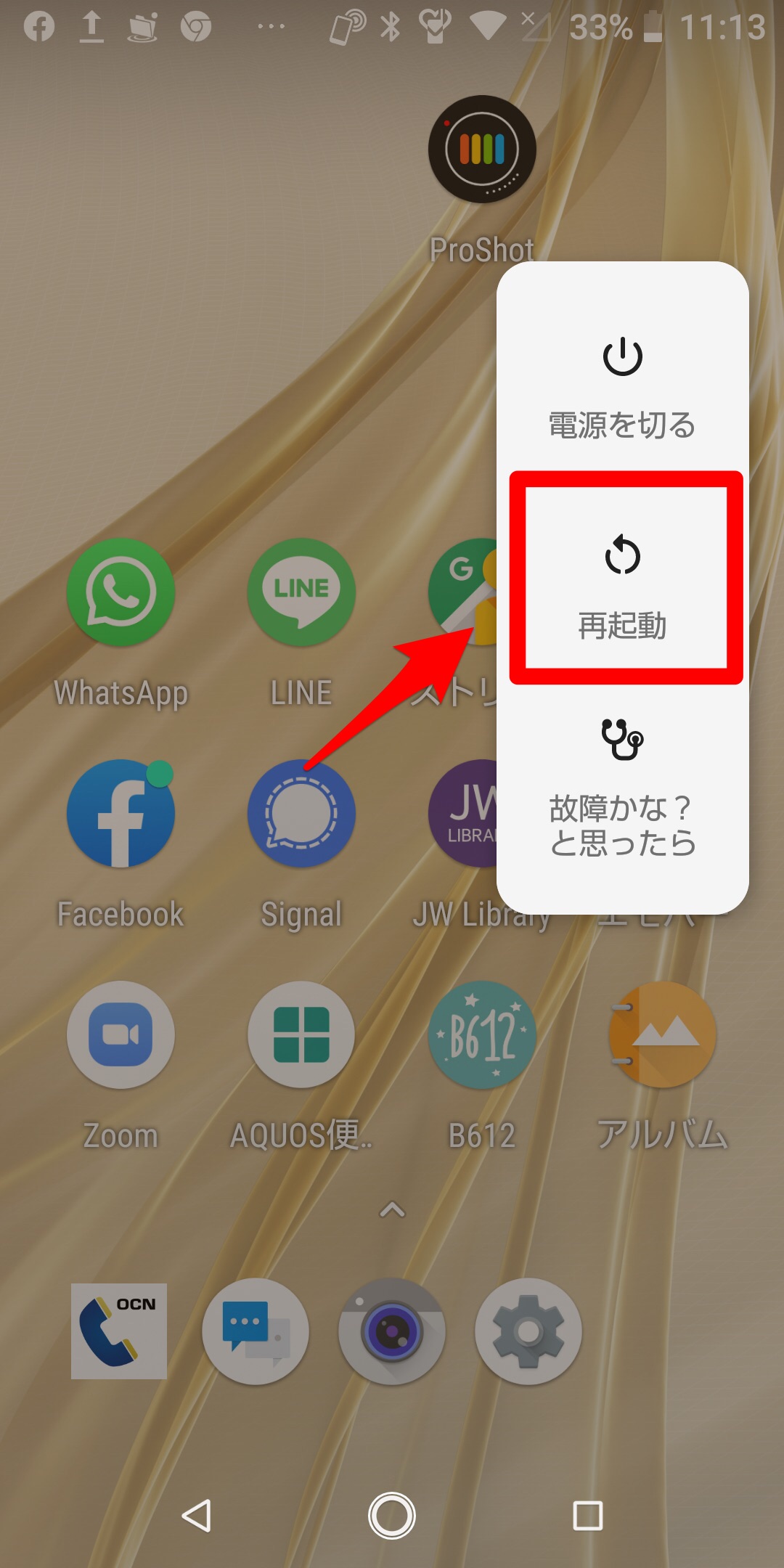【Google Play】アプリがダウンロードできないときの対処法!
Contents[OPEN]
- 1【Google Play】アプリがダウンロードできない原因は何?
- 2【Google Play】ダウンロードできないときはまずコレをチェック!
- 2.1ネットの接続状況を確認する
- 2.2Google Playのキャッシュとデータを削除する
- 2.3デバイスを再起動する
- 2.4端末やGoogle Playを最新版にアップデートする
- 2.5日付と時刻が正しい時間に設定されているか確認する
- 3【Google Play】ダウンロードできないときの対処法!
- 3.1ストレージの空き容量を確認する
- 3.2データ接続を確認する
- 3.3SDカードを確認する
- 3.4ダウンロードマネージャーからキャッシュとデータを削除する
- 3.5Google Play開発者サービスからキャッシュとデータを削除する
- 3.6Playストアを再インストールする
- 3.7一度Googleアカウントを削除して再度追加する
- 3.8代用のストアを使う
- 3.9デベロッパー(アプリ開発者)に問い合わせる
- 4【Google Play】アプリのアップデートができないときは?
- 5【Google Play】ストアがホーム画面から消えたときの対処法も!
- 6Google Playでアプリがダウンロードできない時は対処しよう!
端末OS
5つ目は、使っているスマホのOSです。
AndroidスマホはiPhoneと違って世界中のいろいろなメーカーが製造と販売を行っているため、搭載されているAndroid OSもさまざまです。
そして、バージョンアップをするタイミングもそれぞれ異なります。
知らない間に使っているOSが古くなっているかもしれません。
Android OSのバージョンが古いと、インストールしたいアプリが対応できない可能性が高くなり、ダウンロードできないことがあります。
ダウンロード設定
最後は、Androidスマホにあるダウンロードの設定です。
「Google Play」からアプリがインストールできない原因の1つには、「Google Play」のダウンロード設定が関係していることもあります。
ダウンロード設定とは、どんな状況でアプリのダウンロードを許可するかを設定する機能です。
少しでも多くモバイルデータ通信を節約するために、「Wi-Fi接続時のみ有効」に設定する人も多いのではないでしょうか?
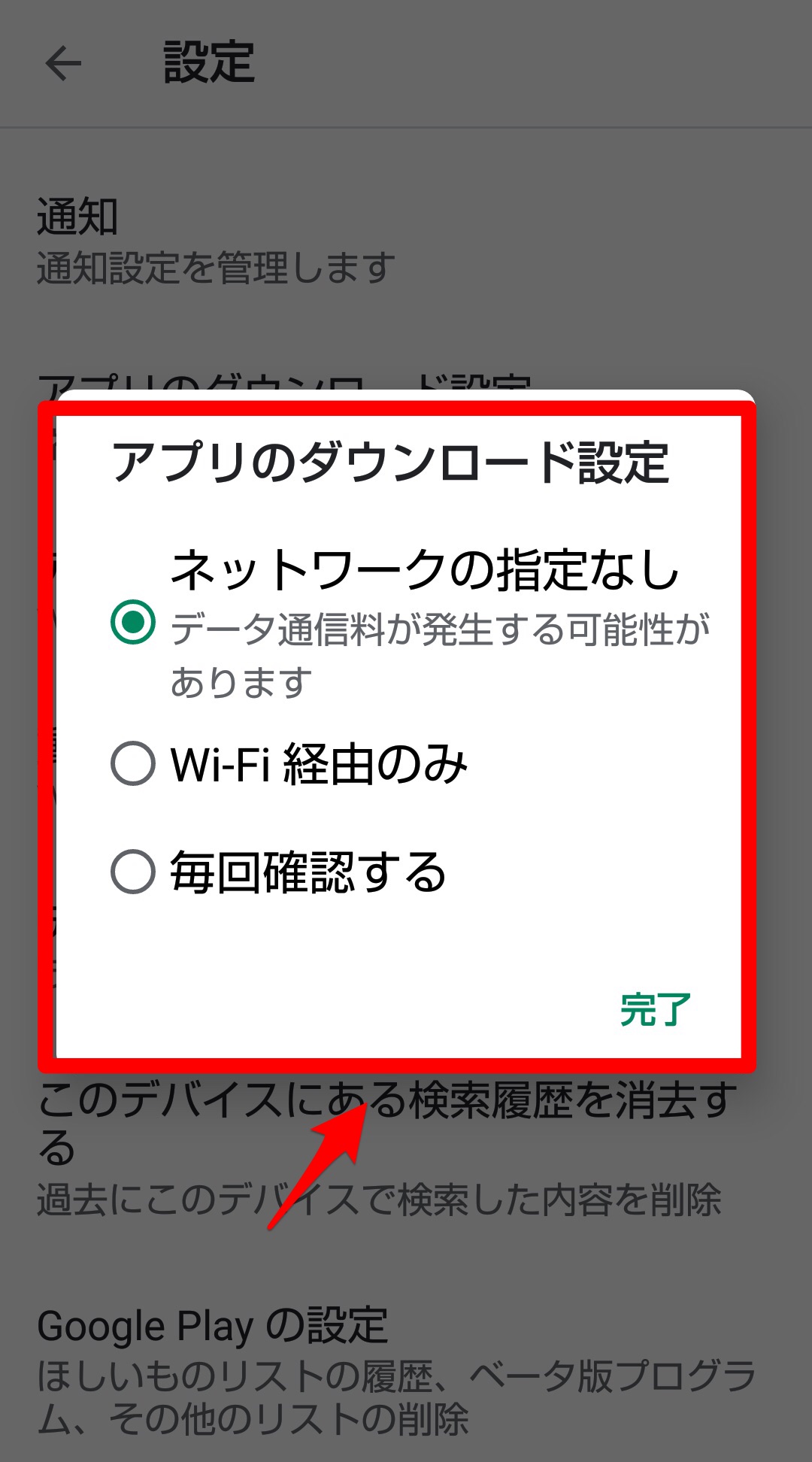
この設定だと、外などでデータを使ってアプリをダウンロードする時にできなくなってしまいます。
【Google Play】ダウンロードできないときはまずコレをチェック!
ここまで、「Google Play」でアプリがダウンロードできない6つの原因を紹介してきました。
さまざまな原因がありましたね!
「たくさんありすぎてどれか分からない…」という人も多いのでは?
そんな時は、思い当たるものから簡単にチェックしていきましょう。
対策の前に、今すぐできる簡単なチェックからご紹介します!
ネットの接続状況を確認する
まず、デバイスの「設定」アプリでインターネットの接続状況を確認してみましょう。
「設定」アプリを開いてください。
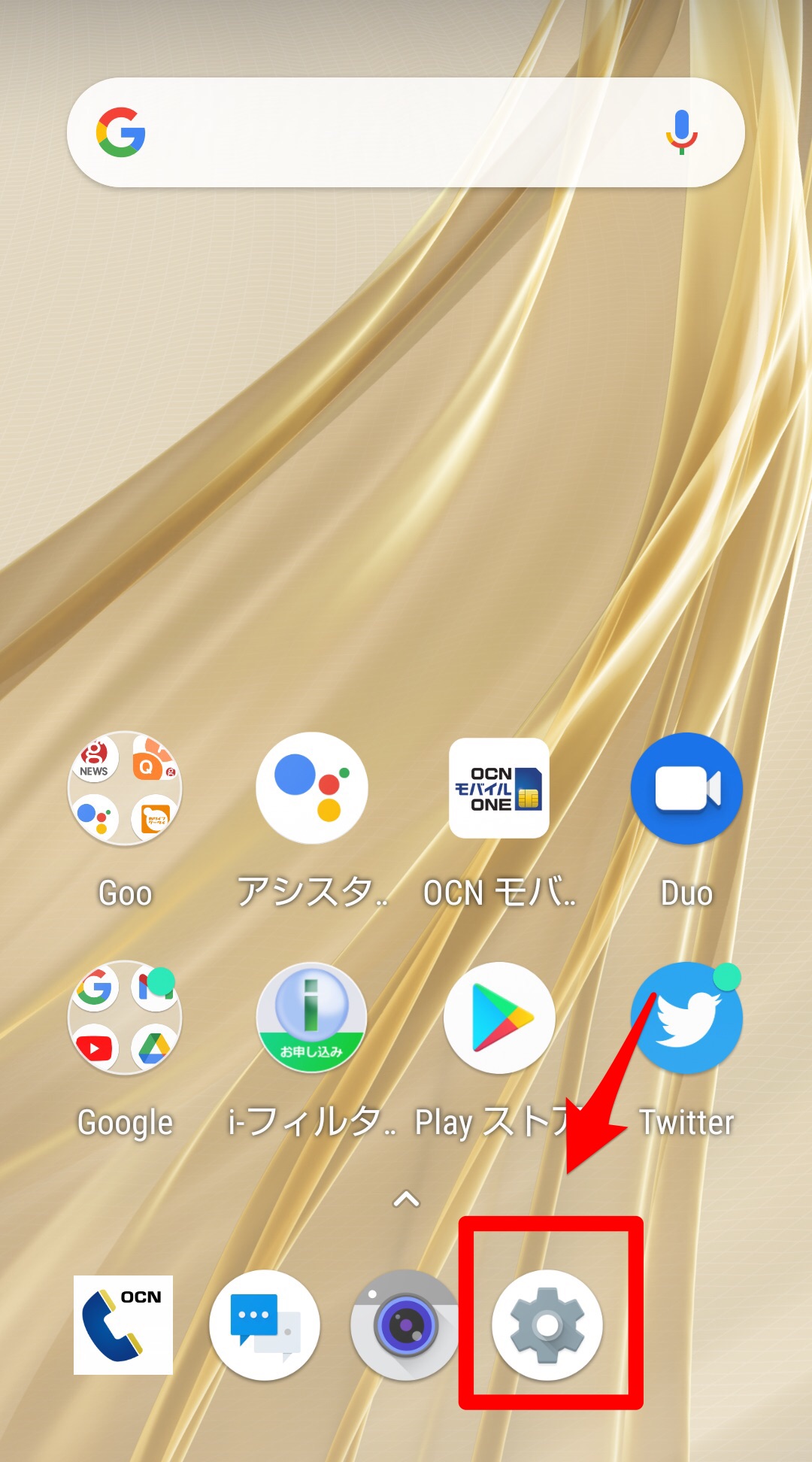
「ネットワークとインターネット」をタップします。
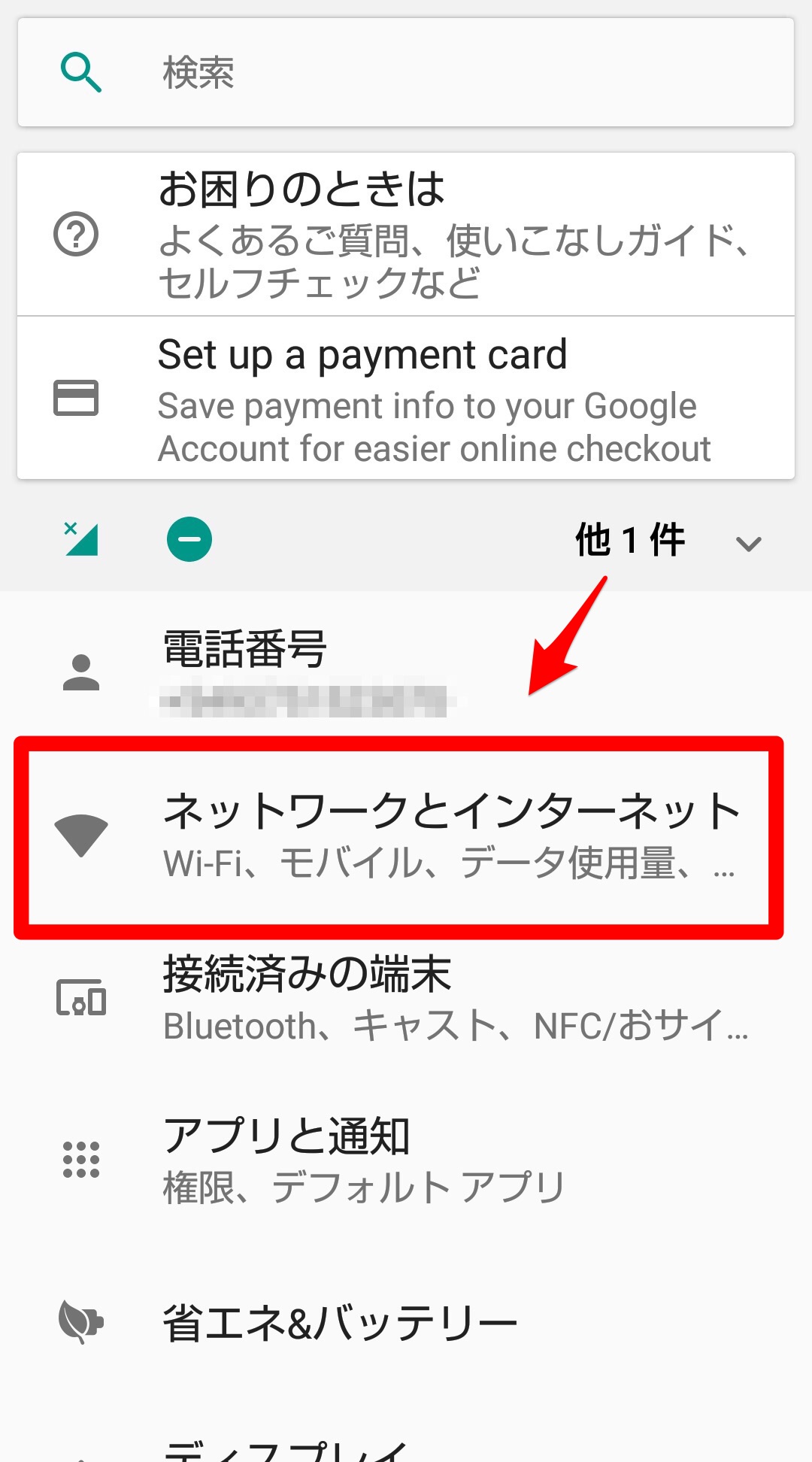
Wi-Fiが「ON」に設定されているか確認しましょう。
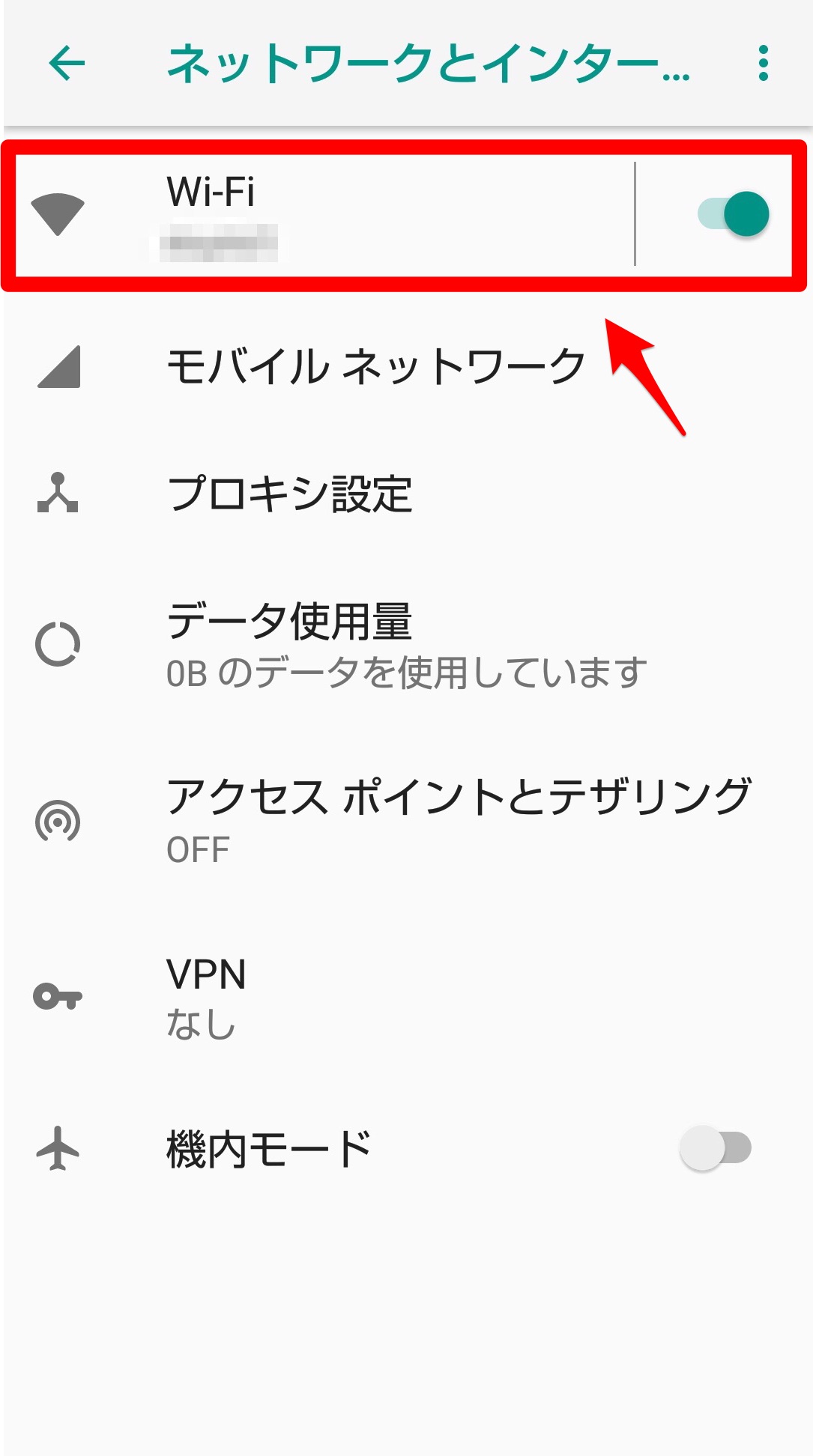
「モバイルネットワーク」をタップします。
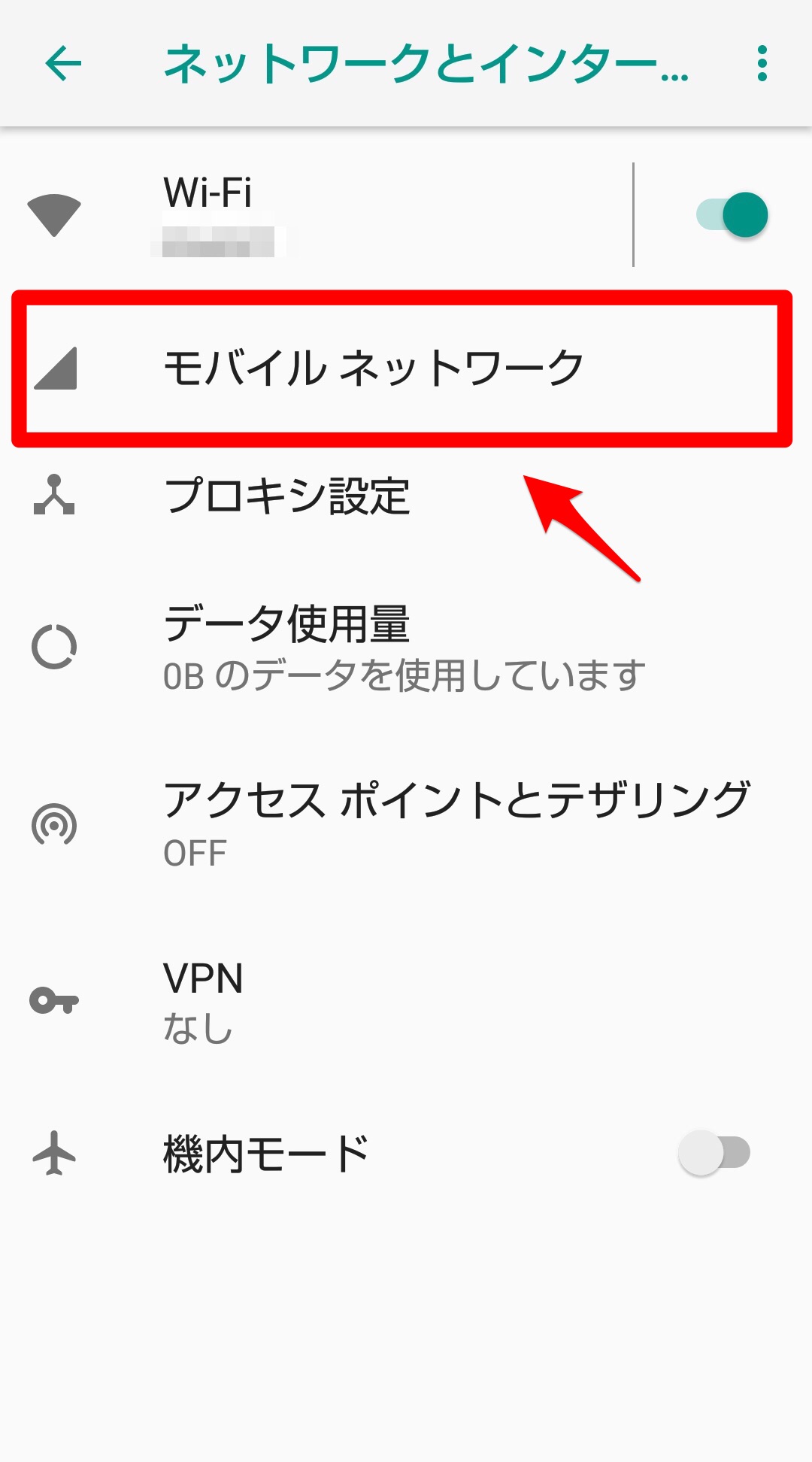
「モバイルデータ」が「ON」に設定されているか確認しましょう。
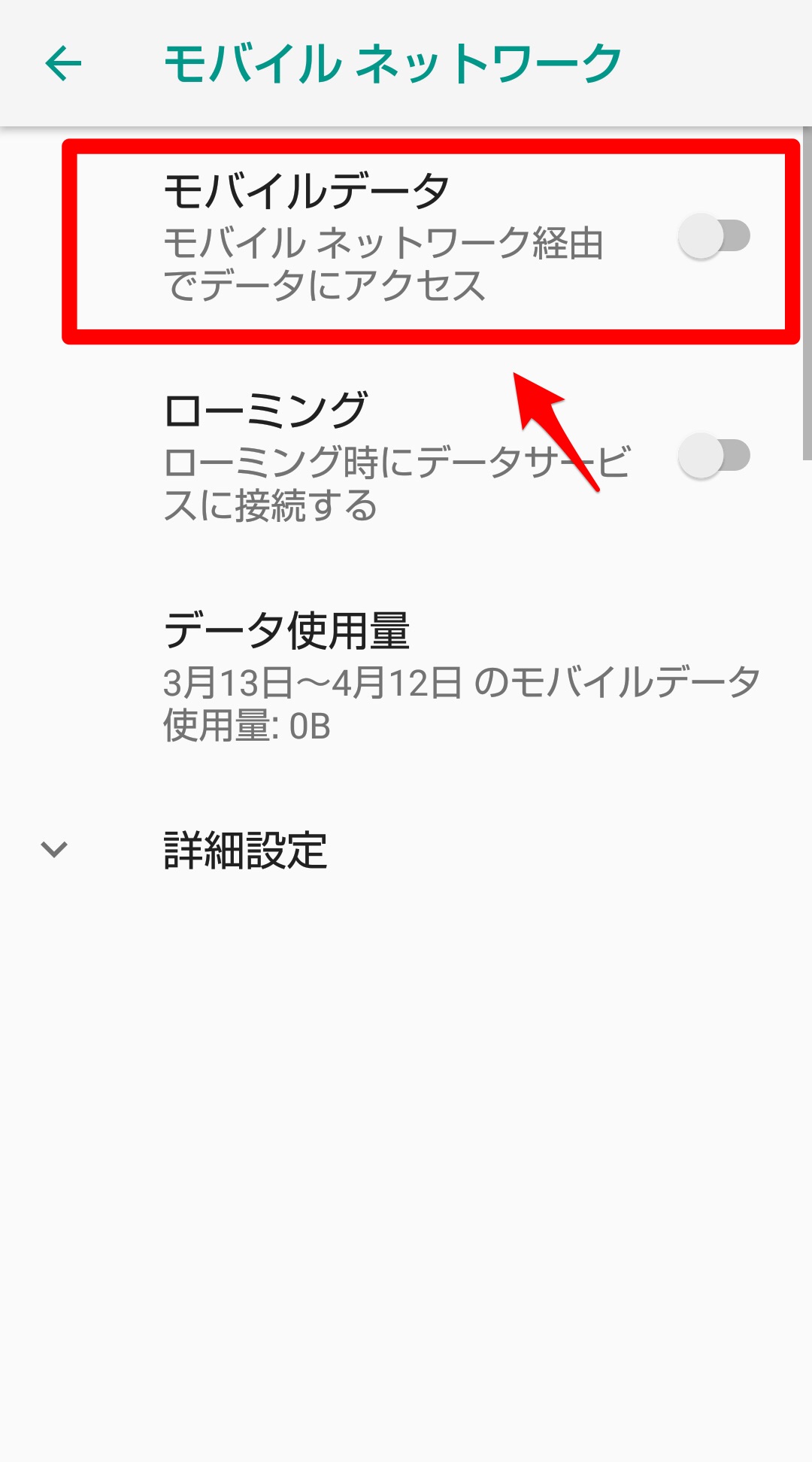
Google Playのキャッシュとデータを削除する
次に「Google Play」アプリのキャッシュとデータを消去します。
キャッシュや不要データが溜まっていると、アプリがダウンロードできないからです。
「設定」アプリを開き「アプリと通知」をタップしましょう。「…のアプリをすべて表示」をタップします。
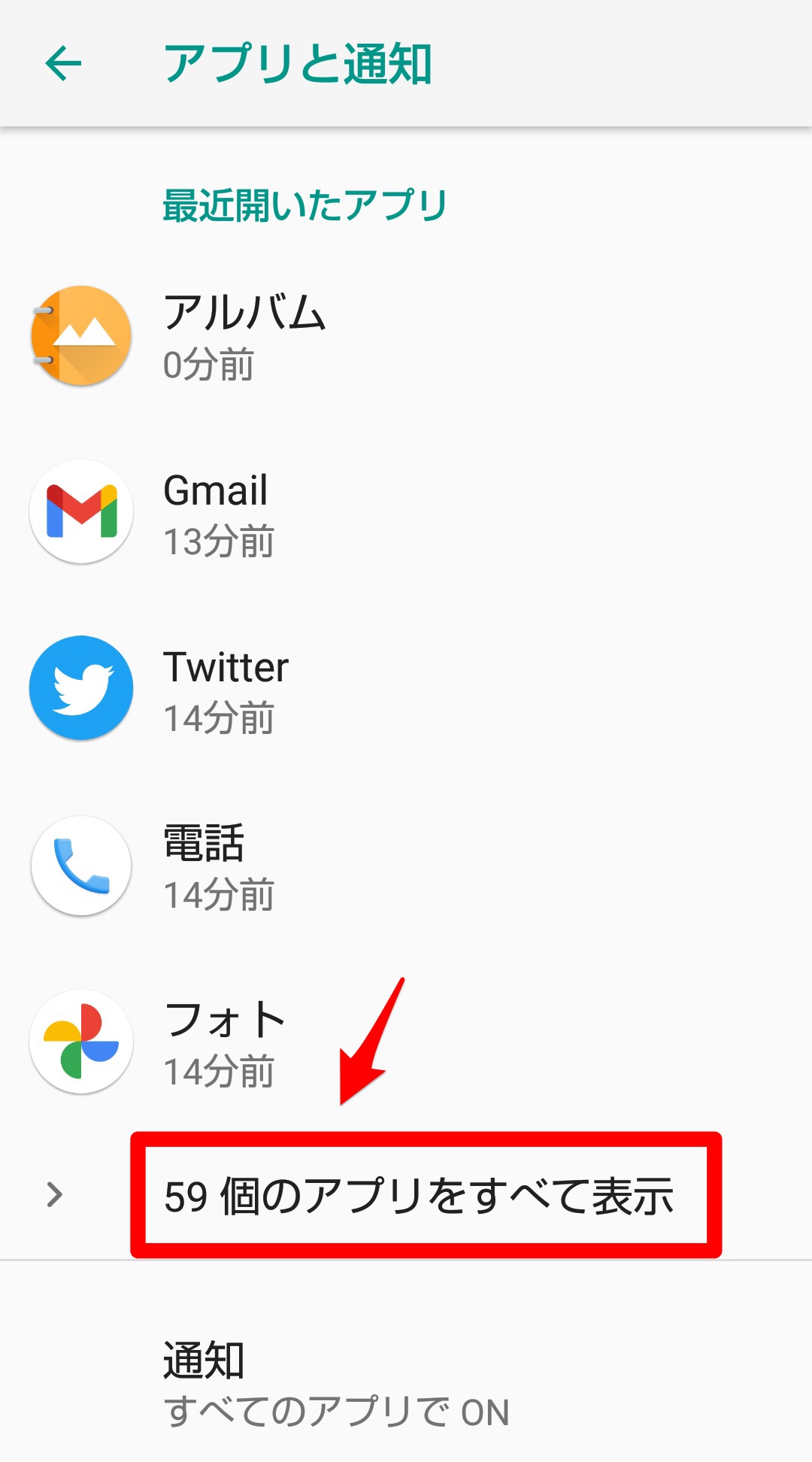
アプリの一覧が表示されるので「Google Playストア」をタップしましょう。
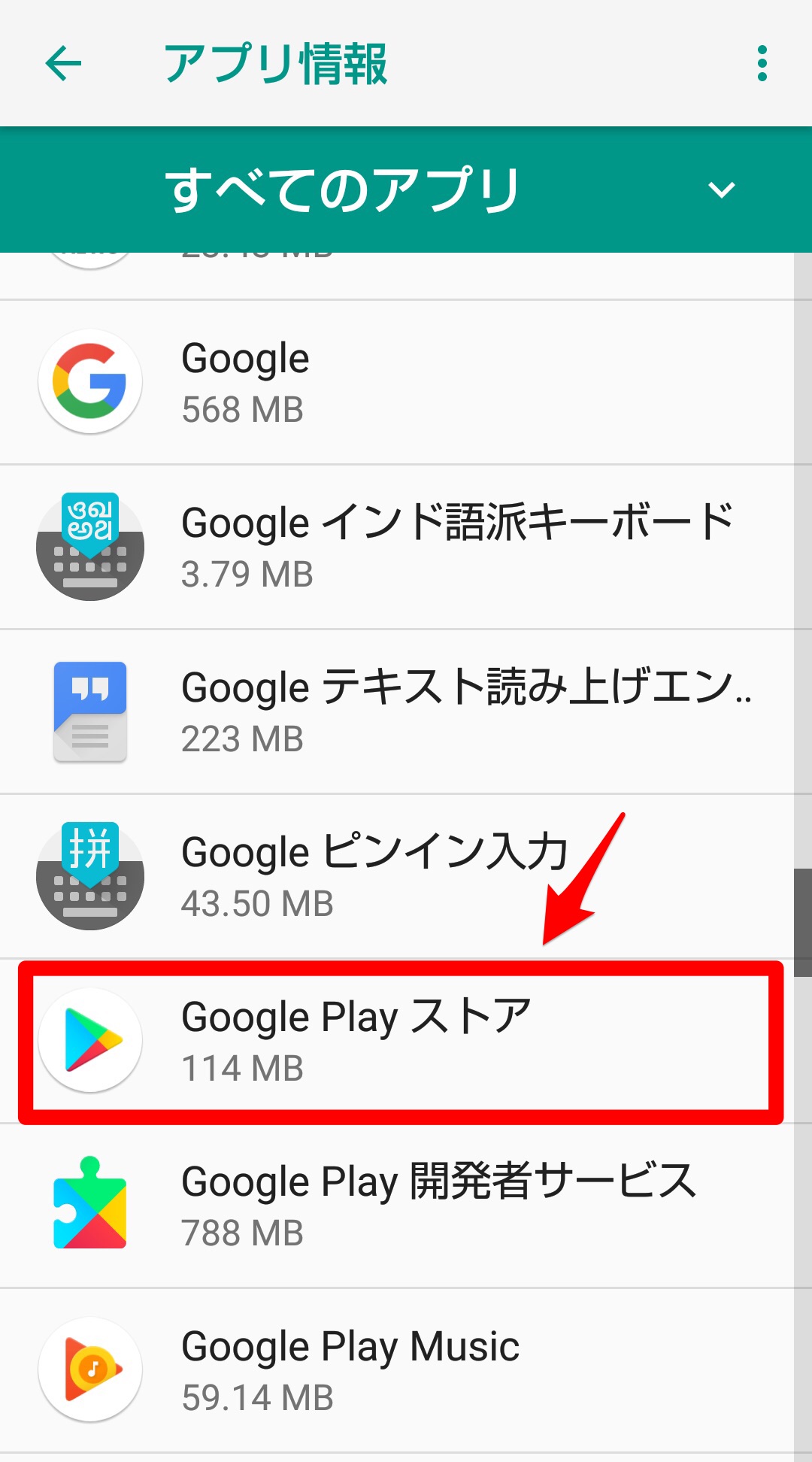
「ストレージ」をタップします。
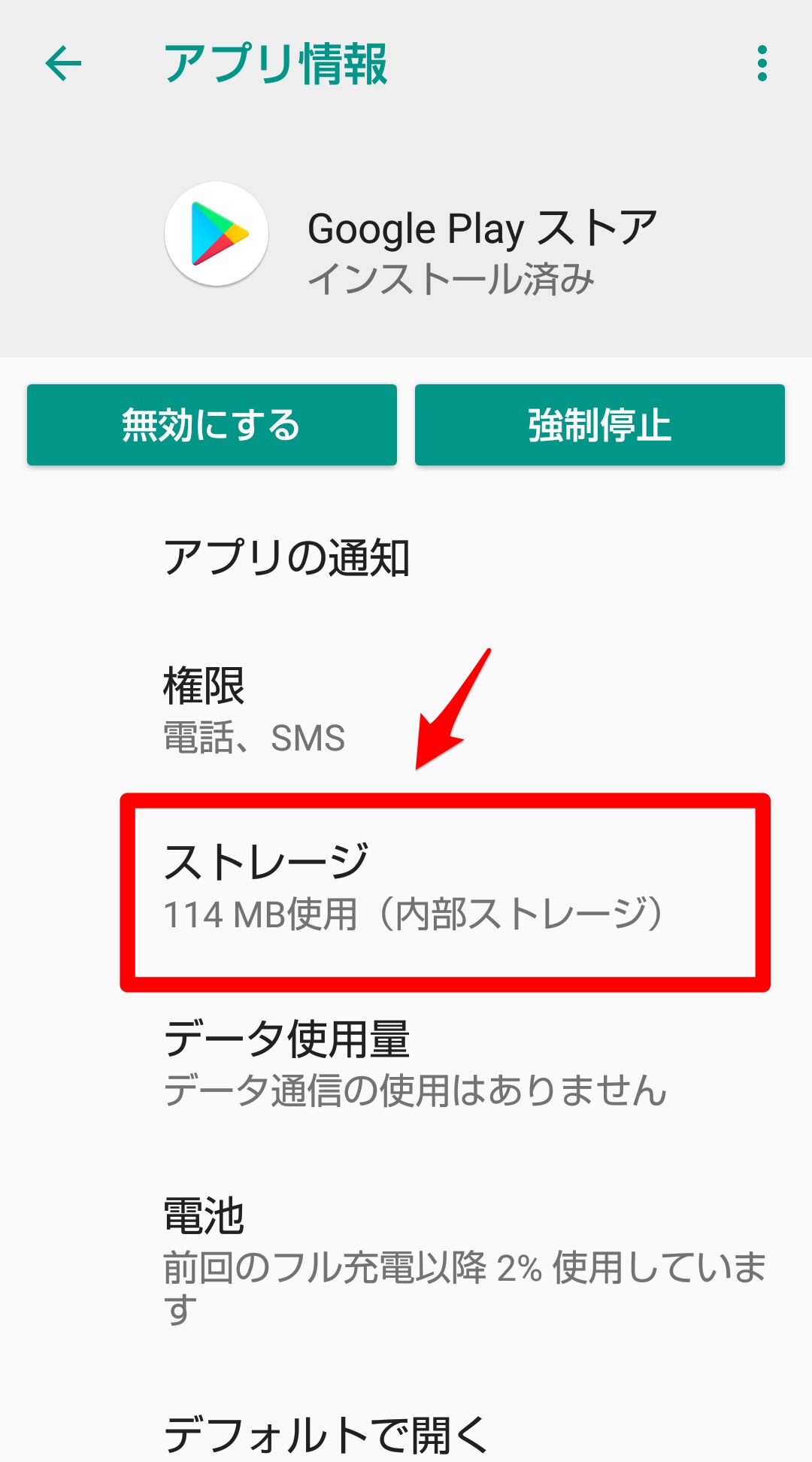
「データを消去」と「キャッシュを削除」があるのでタップしましょう。
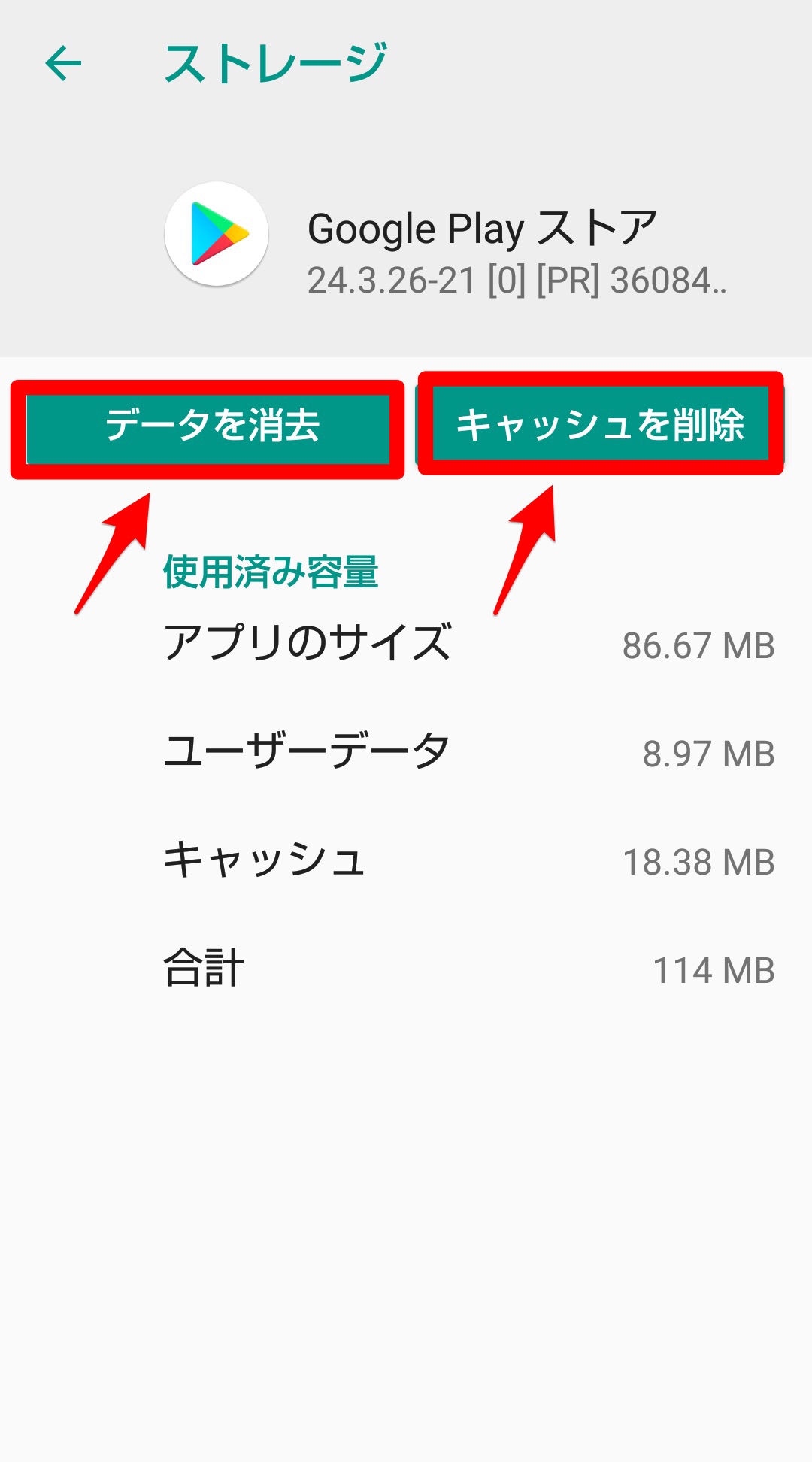
デバイスを再起動する
Androidスマホに一時的に不具合やエラーが生じている場合は、デバイスを再起動すれば改善されることがよくあります。
再起動の方法はとても簡単です。
電源ボタンを長押しすればポップアップが表示されるので「再起動」を押せば再起動が始まります。